电脑C盘清理指南(轻松释放C盘空间)
- 数码百科
- 2025-02-27
- 17
随着时间的推移,我们的电脑C盘可能会变得越来越拥挤,导致电脑运行缓慢。为了让电脑保持良好的性能,我们需要定期清理C盘,释放出更多的存储空间。本文将介绍一些简单而有效的方法来清理C盘,帮助您提升电脑的速度和性能。

删除临时文件
1.清理浏览器缓存:打开浏览器设置,找到缓存相关选项,清除浏览器缓存。
2.清理系统临时文件夹:在文件资源管理器中搜索"%temp%",删除其中的临时文件。
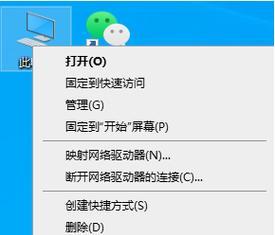
3.清理应用程序的临时文件:打开应用程序设置,找到临时文件选项,进行清理。
卸载不需要的程序
1.打开控制面板:点击开始菜单,搜索"控制面板",打开控制面板。
2.点击"卸载程序":在控制面板中找到"卸载程序"选项。
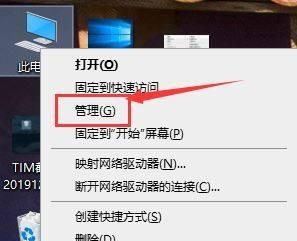
3.卸载不需要的程序:根据列表中的程序,选择要卸载的程序,点击"卸载"按钮进行操作。
清理垃圾文件
1.使用系统自带的磁盘清理工具:在开始菜单中搜索"磁盘清理",打开工具,选择要清理的磁盘。
2.选择文件类型:在磁盘清理工具中,勾选要清理的文件类型,如临时文件、回收站等。
3.点击"确定"并清理:确认选择后,点击"确定"按钮,工具会自动清理选定的垃圾文件。
压缩C盘空间
1.打开文件资源管理器:右键点击C盘,选择"属性"选项。
2.压缩C盘空间:在"常规"选项卡中,点击"压缩磁盘空间"。
3.选择文件压缩方式:根据需要选择要压缩的文件类型,点击"确定"按钮开始压缩。
清理回收站
1.打开回收站:在桌面上找到回收站图标,双击打开回收站。
2.清空回收站:点击"清空回收站"按钮,确认删除所有回收站中的文件。
删除大文件
1.打开资源管理器:双击打开"我的电脑"或点击开始菜单中的"此电脑"。
2.按大小排序:在资源管理器中,点击"大小"选项,进行升序或降序排序。
3.删除大文件:浏览文件列表,找到不需要的大文件,右键点击并选择"删除"。
使用磁盘清理软件
1.下载磁盘清理软件:在互联网上搜索并下载可信赖的磁盘清理软件。
2.打开软件并进行扫描:运行软件,选择C盘进行扫描,等待扫描结果出现。
3.清理垃圾文件:根据扫描结果,选择要清理的垃圾文件,点击清理按钮进行操作。
清理系统日志
1.打开事件查看器:点击开始菜单,搜索"事件查看器",打开工具。
2.清理系统日志:在事件查看器中,右键点击系统日志,选择"清除日志"。
3.确认清除操作:在弹出的对话框中,点击"确定"按钮进行系统日志的清理。
禁用休眠功能
1.打开电源管理设置:点击开始菜单,搜索"电源管理设置",打开设置界面。
2.选择电源计划:在电源管理设置中,选择当前使用的电源计划。
3.禁用休眠功能:找到休眠功能相关选项,选择"从不",保存设置。
清理无用的桌面图标
1.整理桌面图标:在桌面上右键点击空白处,选择"整理图标"。
2.删除不需要的图标:浏览桌面上的图标,找到不需要的图标,右键点击并选择"删除"。
清理系统恢复文件
1.打开系统属性:点击开始菜单,搜索"此电脑",右键点击选择"属性"。
2.进入系统保护设置:在系统属性中,点击"系统保护"选项卡。
3.删除系统恢复文件:选择C盘,并点击"配置"按钮,选择"删除"来清理系统恢复文件。
禁用系统还原
1.打开系统属性:点击开始菜单,搜索"此电脑",右键点击选择"属性"。
2.进入系统保护设置:在系统属性中,点击"系统保护"选项卡。
3.禁用系统还原:选择C盘,并点击"配置"按钮,选择"关闭系统保护",保存设置。
整理硬盘碎片
1.打开磁盘碎片整理工具:在开始菜单中搜索"磁盘碎片整理工具",打开工具。
2.选择需要整理的磁盘:在磁盘碎片整理工具中,选择C盘进行整理。
3.开始整理:点击"开始"按钮,工具将自动整理C盘上的硬盘碎片。
定期清理垃圾邮件
1.打开邮箱:打开您常用的邮箱,如QQ邮箱、Outlook等。
2.进入垃圾邮件文件夹:在邮箱界面中,找到垃圾邮件文件夹。
3.清理垃圾邮件:选中垃圾邮件,点击删除按钮进行清理。
通过以上方法清理电脑C盘,您可以轻松释放存储空间,提升电脑性能。定期进行C盘清理可以保持电脑的良好状态,使其始终保持高速运行。希望本文提供的清理指南能对您有所帮助。记住,保持C盘整洁,让电脑始终保持最佳状态。
版权声明:本文内容由互联网用户自发贡献,该文观点仅代表作者本人。本站仅提供信息存储空间服务,不拥有所有权,不承担相关法律责任。如发现本站有涉嫌抄袭侵权/违法违规的内容, 请发送邮件至 3561739510@qq.com 举报,一经查实,本站将立刻删除。